Usb flash sandisk cruzer blade 32 гб обзор
Обновлено: 01.07.2024

Из всего многообразия существующих носителей информации USB-накопители, наверное, одни из самых распространенных. Их можно обнаружить в кармане классических брюк и потертых джинсов, в деловом портфеле и школьном рюкзаке, им найдется место даже в дамской сумочке.
Распространение стандарта USB 3.0 не особо повлияло на ассортимент USB 2.0 накопителей на витринах магазинов. Если обратиться к каталогам продукции производителей, то и здесь в ряде случаев ассортимент флеш-накопителей с интерфейсом USB 2.0 гораздо шире, чем с USB 3.0. Корпорация SanDisk — одна из таких компаний.
Линейка продукции SanDisk представлена десятью моделями флеш-накопителей с интерфейсом USB 2.0, название одной их них — Cruzer Blade. Емкость носителей информации данной серии варьируется от 4 до 128 ГБ, в обзоре будет рассмотрен флеш-накопитель объемом 32 ГБ.
Общие сведения
- Производитель: SanDisk
- Название: Cruzer Blade
- Номер продукта: SDCZ50-032G-B35
- Страна производства: Китай
- Гарантия: 5 лет
Технические характеристики
- Интерфейс накопителя: USB 2.0
- Объем: 32 ГБ
- Материал корпуса: пластик
- Тип разъема: открытый, без колпачка
- Индикатор: отсутствует
- Скорости передачи данных: не указаны
Размеры устройства, вес
- Длина: 42 мм
- Ширина: 17,7 мм
- Высота: 7,5 мм
- Вес (нетто): 3 г

Упаковка выполнена в простом «классическом» формате для подобных устройств: прозрачный блистер закреплен внутри двусторонней картонной подложки с еврослотом (отверстием) для размещения на стойке.
Лицевая сторона
Количество информации на лицевой стороне минимально: производитель (SanDisk), название (Cruzer Blade), объем (32 ГБ), тип устройства (USB-накопитель) и слоган. Скорости передачи данных не указаны.

Оборотная сторона
В верхней части оборотной стороны, помимо информации о совместимости с операционными системами, указано правило соответствия единиц измерения: 1 ГБ = 1 млрд байт.
Среди пиктограмм указана версия интерфейса (USB 2.0), на базе которого работает флеш-накопитель — это единственное упоминание на упаковке. Ниже размещены: информация о гарантии (5 лет), код продукта (SDCZ50-032G-B35), страна-изготовитель (Китай).

Сперва об информации, нанесенной на корпус USB-накопителя. Лицевая сторона содержит только логотип SanDisk, основные идентификационные данные размещены на оборотной стороне устройства: название (Cruzer Blade), емкость (32 ГБ), базовый код продукта (SDCZ50-032G), 12-значный буквенно-цифровой серийный номер и страна производства.
Корпус устройства полностью пластиковый и состоит из двух частей разного цвета. Коннектор открытого типа, колпачок не предусмотрен. На верхней торцевой грани присутствует отверстие размером примерно 3 × 4 мм для крепления.
Теперь о размерах: длина флеш-накопителя 42 мм, после подключения к порту USB корпус выступает на 32 мм. Ширина накопителя не превышает 18 мм — блокировать соседние порты не будет.
Cruzer Blade обладает ярким незаурядным видом со сложным сочетанием форм — здесь и прямые линии USB коннектора, и округлое объемное основание, и гладкая «острая» окантовка по краю, имитирующая лезвие (Blade в переводе с английского — лезвие).

Заметное контрастное сочетание черного и красного цветов хорошо подходит компактному корпусу. Высота (толщина) носителя информации неодинакова и плавно увеличивается в направлении от коннектора. Данный изгиб создает эргономичный упор для большого пальца, что удобно при таких компактных размерах и легком весе устройства.
Флеш-накопитель визуально выглядит «тяжелее», чем есть на самом деле. Вес устройства настолько мал, что неощутим, но в то же время пластиковый корпус требует аккуратного обращения (коннектор под давлением прогибается).
Еще одна конструктивная особенность накопителя — это отсутствие индикатора работы.

Накопитель отформатирован производителем в файловую систему FAT32, полная емкость устройства составляет 31 млрд 243 млн 911 тысяч 168 байт, что соответствует 29 ГБ. Расхождение с заявленным объемом 32 ГБ происходит по причине того, что производитель указывает емкость устройства в десятичной системе счисления, а не в двоичной.

Программа ChipEasy (версия 1.5.6.6 Final) предоставляет информацию о технической реализации флеш-накопителя, но в случае Cruzer Blade удалось получить лишь ограниченные сведения, модель контроллера определить не удалось.

Тестовый стенд:
- Центральный процессор: Intel Core 2 Quad Q8300, 2500 МГц
- Материнская плата: ASUS P5E64 WS Evolution (X48, ICH9)
- Оперативная память: 4 × 2 ГБ Kingston DDR3 1333 МГц (общий объем 8 ГБ)
- Системный диск: Maxtor STM3160318AS 160 ГБ, 7200 об/мин
- Блок питания: Gigabyte GE-R460-V1
- Контроллер USB 3.0: Orient VL-3U2PE (подключен к первому слоту PCI-E x16)
- Операционная система: Windows 7 x64 Professional SP1
- Драйвер USB 3.0 контроллера Orient VL-3U2PE: VIA XHCI Driver 4.70C AP
Набор тестовых программ:
- CrystalDiskMark 3.0.3 x64
- AS SSD Benchmark 1.8.5636.37293
- H2testw 1.4
- ATTO Disk Benchmark 2.47
- HD Tune PRO 5.50
Методика тестирования:
- Файловая система накопителя во время тестирования — FAT32.
- Тестирование носителя информации проводилось через внешний контроллер USB 3.0 (для исключения возможного ограничения).
- Накопитель перед началом тестов трижды полностью перезаписан программой H2testw (с измерением скоростных характеристик).
- При проведении основных тестов накопитель был заполнен на 50 % от общего объема.
CrystalDiskMark
Тестирование проводилось случайными образцами данных (параметр установлен по умолчанию) на объемах 50, 100, 500, 1000 и 2000 МБ. Число проведений каждого теста — три повторения. Программа предоставляет результаты в десятичной системе счисления.
Показатели последовательных скоростей передачи данных являются основными параметрами при оценке скоростных характеристик USB-накопителей.

Линейная скорость чтения практически неизменна на всех объемах данных и соответствует 25–26 МБ/с. Со скоростью записи всё не так однозначно: максимальный показатель 18,4 МБ/с получен при тесте объемом 50 МБ, на всех остальных тестовых файлах (от 100 МБ и выше) скорость записи в четыре раза ниже и находится в пределах 4–5 МБ/с.

Средняя скорость случайного чтения блоками 512 КБ аналогична скорости последовательного чтения. Cреди показателей случайной записи блоками 512 КБ можно выделить результаты на малых объемах тестовых файлов — 50 и 100 МБ.
Скорости случайного чтения и записи блоками 4 КБ находятся в пределах 4–7 МБ/с, скорость запись не превышает 1 МБ/с.


AS SSD Benchmark
В программе AS SSD Benchmark проводилось тестирование только последовательных скоростей передачи данных при объеме тестового файла 1 ГБ.
Скорость последовательного чтения составила 24,4 МБ/с, скорость записи ниже результатов аналогичного теста программы CrystalDiskMark на 10 % и соответствует 4,6 МБ/с.

H2testw
Программа H2testw разработана для тестирования и проверки USB-флеш-накопителей. Одна из особенностей утилиты — это возможность тестирования не заранее фиксированными размерами тестовых файлов, а любым желаемым объемом данных: от одного мегабайта до полного заполнения свободного пространства носителя информации. Это позволяет не только заполнить случайными (точнее псевдослучайными) значениями накопитель и подготовить его к тестированию в условиях, приближенных к реальным, но и протестировать скоростные показатели.
Программа предоставляет средние линейные скорости чтения и записи, с уклоном, как показывает практика, в сторону минимальных значений (по крайней мере, это справедливо для флеш-накопителей). Результаты измеряются в двоичной системе счисления.

На графике представлены результаты после трех полных циклов перезаписи емкости карты памяти (32 ГБ): скорость чтения составила 23,4 МБ/с, скорость записи — 4,86 МБ/с. При пересчете в десятичную систему скорости равны 24,5 и 5 МБ/с соответственно.
На скриншоте результатов тестирования также присутствуют данные о времени проведении тестов, что отчасти наглядней продемонстрирует некоторые аспекты скоростных характеристик.

На чтение данных объемом 32 ГБ потребовалась 21 минута, время записи полной емкости устройства составило 1 час 42 минуты, что однозначно накладывает ограничения на сферу применения накопителя такого объема.
ATTO Disk Benchmark
Тестирование проводилось при стандартных настройках для объемов тестовых файлов 64 и 256 МБ.
Итоговые данные получились своеобразными и требуют более развернутого пояснения, чем обычно требуется. По умолчанию программа использует для тестирования накопителей однотипные образцы данных (последовательность нулевых байт), что не имеет отношение к структуре реальных файлов. Тестирование показало, что флеш-накопитель Cruzer Blade восприимчив к такому виду синтетических данных, но не во всех аспектах это сказалось положительно.


Скорость чтения при размере блоков от 64 КБ и выше показывает стабильный результат — 35,5 МБ/с, данный показатель настолько же процентов превышает результаты тестов других программ.
Максимальная скорость записи зафиксирована при размере блока 32 КБ и составляет примерно 8 МБ/с. Показатели скорости на блоках от 64 КБ резко снижаются и не превышают 2,6 МБ/с — самый низкий результат среди всех тестов.
Для проверки показателей ATTO Disk Benchmark повторно было проведено тестирование линейных скоростей в программе CrystalDiskMark, но уже с нулевыми образцами данных — результаты получились идентичны. Данные показатели в реальной эксплуатации маловероятны и сильно разнятся с тестами, использующих случайные образцы данных, поэтому в подведении итогов ссылаться на результаты ATTO Disk Benchmark автор не будет.
HD Tune PRO
Для определения линейных скоростей передачи данных в данной программе проводился тест «Бенчмарк файла» с объемами 50, 100, 500 и 1000 МБ. Тестовый файл размером 50 МБ был добавлен в тестовый набор по причине того, что в программе CrystalDiskMark на этом объеме получились результаты в несколько раз выше. Тестирование проводилось случайными образцами данных.
На графиках скорость представлена в двоичной системе счисления, в тексте ниже все данные будут представлены в десятичной.

При тестовом файле 50 МБ скорость записи составила 16,7 МБ/с, график практически линеен. При тесте объемом 100 МБ заметно падение скорости на границе 70–75 МБ, что отразилось на среднем показателе — 7,3 МБ/с. Скорость чтения на обоих объемах стабильна и соответствует 25,7 МБ/с.

Увеличение объема теста до 500 и 1000 МБ не отразилось на скорости чтения — значения идентичны результатам, полученных на меньших объемах. Падение скорости записи также происходит на границе 70–75 МБ — за счет нижней границы возрастает размах амплитуд и их частота, после чего показатель не восстанавливается. Средняя скорость — 4,5 МБ/с.

Все скоростные характеристики в данном разделе представлены в десятичной системе счисления
Скорость чтения. Показатель скорости последовательного чтения не зависит от объема передаваемых данных и находится в пределах 24–26 МБ/с.
Скорость записи. Cкорость последовательной записи зависит от размера передаваемых данных: максимальная скорость до 18 МБ/с доступна лишь при небольших объемах данных 70–75 МБ, далее показатели снижаются до 5 МБ/с. Максимальный показатель отмечен в программе CrystalDiskMark, минимальное значение — в утилите AS SSD Benchmark.
Объем записываемых данных:
- до 70–75 МБ — скорость записи 16–18 МБ/с
- 100 МБ — скорость записи 5–8 МБ/с
- от 100 МБ и выше — скорость записи не более 5 МБ/с

Флеш-накопитель Cruzer Blade обладает невысокой скоростью записи, что, безусловно, накладывает ограничения на область его применения. Крайне нежелательно использовать накопитель как средство «разового» перемещения больших объемов данных соизмеримых даже с половиной его емкости — запись на данный носитель информации будет занимать очень много времени.
Если работать с небольшими объемами данных и емкость устройства рассматривать как область для «продолжительного» хранения данных, то в этом случае ограниченные скоростные характеристики не будут вызывать дискомфорт.
Из конструктивных недостатков можно отметить недостаточную жесткость пластикового коннектора (прогибается под давлением), но при этом накопитель Cruzer Blade обладает интересным проработанным внешним видом, компактен и практически невесом.
В целом обеспечение хороших скоростных характеристик перешли в обязанности флеш-накопителей с интерфейсом USB 3.0, по этому показателю носители информации с шиной USB 2.0 не имеют преимуществ, но им вполне по силам интересный дизайн и более доступный по стоимости гигабайт.
Фраза на упаковке Cruzer Blade характеризует USB-накопитель как «простое проверенное решение для хранения данных». С этим трудно поспорить, но насколько данное решение уместно — зависит от предполагаемой интенсивности «нагрузки» и пожеланий касательно внешнего вида устройства.

Сплошная экономия на материалах корпуса. Надписи на корпусе легко стираются. У меня попался глючный экземпляр.
Моя работа связана с кучей отчетов и другой бумажной волокитой, так что без флешки мне никуда. После смерти мой личной флешки, я набрался смелости и наглости, начал просить USB Flash накопитель у своего начальства. Под.
Купила по необходимости не глядя
Добрый день всем кто читает мой отзыв. Случилось так что потеряла две флешки, и третья сломалась в самый не подходящий момент. Принтера пока нет под рукой а распечатать нужно срочно документы. Пошла в ближайший магазин.
Хорошая, маленькая и довольно быстрая флешка для повседневного использования.
Пластиковый разъем, отсутствие светодиода отображающего запись/чтение укстройства
Надежная, вместительная и недорогая стильная флешка на все случаи жизни!)
красивая и стильная, в меру скоростная, вместительная, практически невесомая
Всем очередной отзывчатый привет! Сегодня поведем речь об одной из важных составляющих компьютеров, ноутбуков и других устройств, а именно об USB Flash SanDisk Cruzer Blade 16Gb USB 2.0 без которых невозможно хранить и переносить данные.
Маленькая симпатичная заурядность.
Нет светового индикатора, пластмассовая USB вилка коннектора.
USB накопитель SanDisk Cruzer Blade оказался самой дешевой 8GB. флешкой в магазине торговой сети "Эльдорадо", где и был приобретён на днях. От этого накопителя не ожидалось никаких чудес, а о его недостатках – отсутствие светового.
Брак! 32 Gb в мусор
Неприятная произошла ситуация с приобретением флешки. Специально выбирала флешку большого объема, чтобы скинуть туда мультики и не заморачиваться по поводу флешки некоторое время. Так вот покупка была совершена еще в марте, а понадобилась она совсем.
Что за каша была в голове у создателей на тот момент, когда создавалось это чудо?
Дизайн и материал, из которого изготовлены слоты данных карт памяти; ненадёжность и недолговечность пластика; дурацкий дизайн
Доброго всем дня, дорогие друзья и гости! Снова у меня накипело, что чуть ли не подгорать начало, но на этот раз речь задвину про внешние накопители памяти, а именно USB флешки, которые до сих пор.

Флешка SanDisk Cruzer Fit 32ГБ поставляется в красной блистерной упаковке:

Информации по скоростным характеристикам нет никакой, остается лишь надеяться на лучшее.
С обратной стороны упаковки присутствует информация по сертификатам соответствия и полное наименование модели, по скорости чтения/записи опять ничего нет:
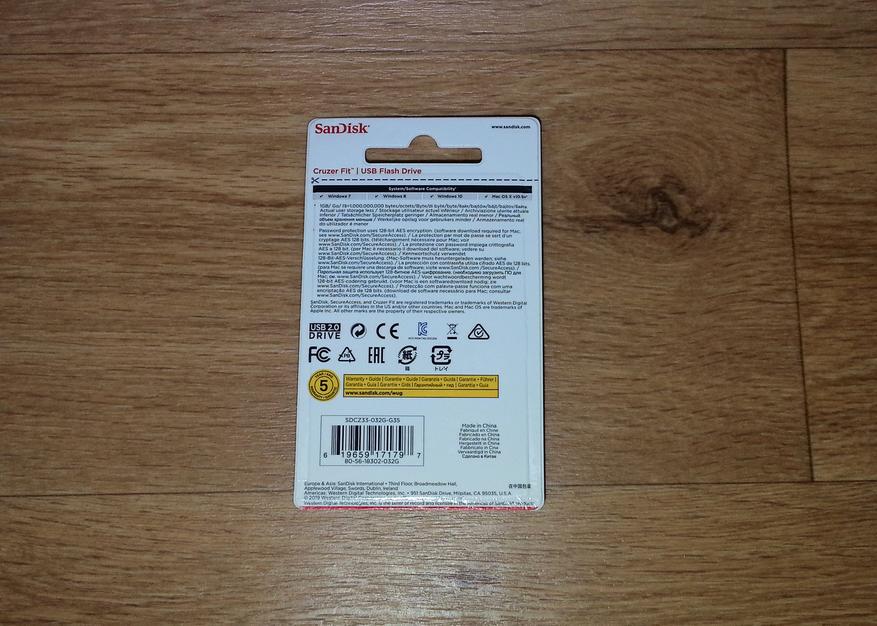
Флешка очень компактная и выглядит следующим образом:

Именно ее размеры, сравнимые с передатчиком беспроводной мыши или microSD картами, являются основной «фишкой» данной модели:

Низкопрофильный дизайн накопителя обеспечивает удобство подключения к труднодоступным портам USB на телевизорах или автомобильных аудиосистемах. Именно с этой целью я и приобрел этот накопитель, поскольку стандартная флешка слишком сильно выпирала в автомагнитоле и был риск ее повреждения. Многие покупают их для устаревших ноутбуков, расширяя внутреннюю память:

Для удобства переноски с торца корпуса имеется небольшое ушко, благодаря которому можно повесить ее на ключи:

Интерфейс подключения USB 2.0, штекер имеет 4 контакта:

При подключении к компьютеру флешка определяется системой, файловая система FAT32:
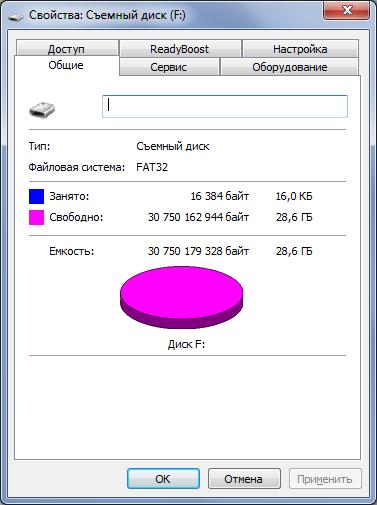
Первым тестом будет традиционный прогон утилитой h2testw на весь объем, т.е. запись всего объема с последующей проверкой контрольных сумм:
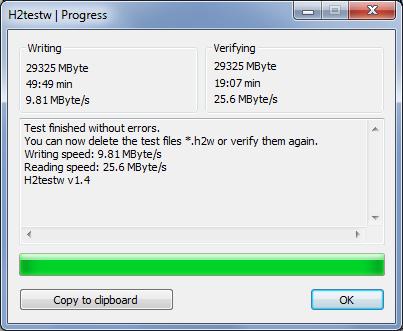
Тест прошел успешно, объем честный, но есть просадки по скорости записи. Первые 400-500МБ записываются со скоростью 18МБ/с, затем скорость падает до 10МБ/с.
В тесте CrystalDiskMark 6 флешка показала хорошие результаты, учитывая интерфейс передачи USB 2.0:
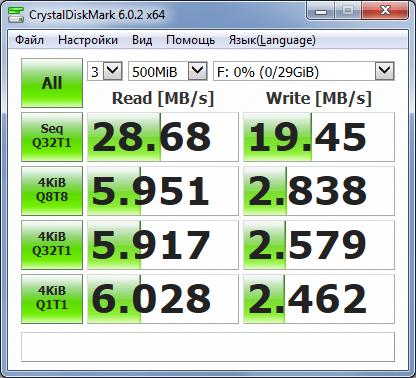
При тестах на 1Гб скорости аналогичные:
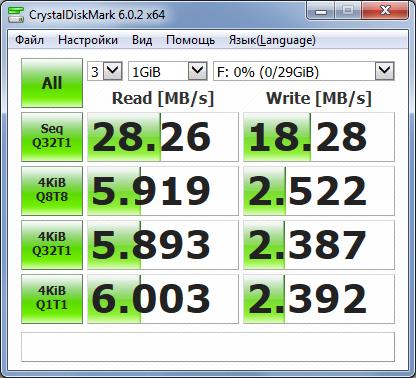
При тесте на 4ГБ программа не очень корректно посчитала результаты, т.к. последовательная скорость записи после 0,5ГБ постепенно падает:
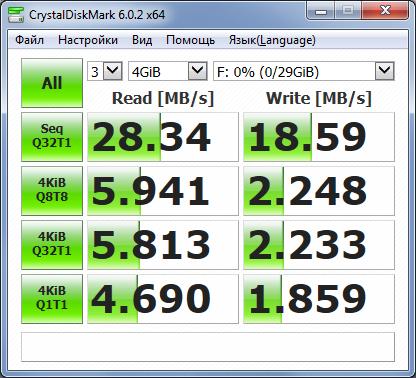
Для пользователя такой флешки важны последовательные скорости чтения/записи, здесь они на уровне конкурирующих моделей. Эту модель покупают для переноса небольших данных, либо для аудиосистем. Скоростей для этих задач хватит вполне.
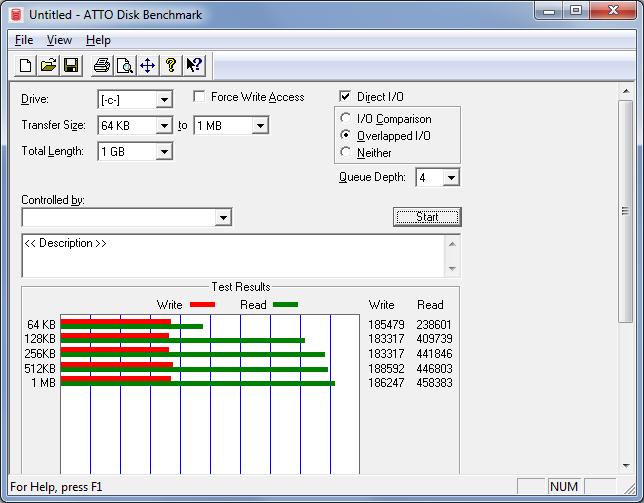
В качестве наглядного примера скорости записи приведу пример копирования на флешку фильма размером около 3ГБ:

Первые 0,5ГБ писались со скоростью 18МБ/с, затем скорость плавно снизилась до 10МБ/с.
Итого, перед нами самая обычная флешка от проверенного временем производителя. Из плюсов, конечно же, компактность, отсутствие перегрева и низкая стоимость. Скорость на уровне типичных представителей, хотя есть аналогичная линейка под USB 3.0, там скорости выше. Из минусов только отсутствие колпачка.
Я уже пару недель использую ее в обычной автомобильной магнитоле, нареканий нет. Для меня важен был именно размер, т.к. обычные флешки сильно выпирали и единожды зацепившись, можно было вывести из строя как USB разъем, так и саму флешку. Для похожих сценариев покупайте смело!

Быстрая USB-флешка – незаменимый помощник, когда нужно перенести информацию между устройствами, а сделать это через интернет не представляется возможным. С точки зрения неискушенного пользователя, отличаются они только объемом да внешним видом, но на самом деле отличия куда существеннее. Сегодня мы посмотрим на лучшие флешки, разберемся с их особенностями и составим рейтинг оптимальных моделей в разных ценовых категориях.
ТОП-10 лучших USB флешек 2021 года
№10 – SanDisk Cruzer Blade

Открывает подборку SanDisk Cruzer Blade, главное преимущество которой — грошовая стоимость. Можно буквально взять флешку на сдачу от другой покупки и получить вполне рабочий гаджет на 16 ГБ свободного пространства. Ну или чуть доплатить за более емкие версии. Сделана эта флешка, конечно, из дешевенького пластика, имеет устаревший интерфейс USB 2.0 со скоростью чтения 30 Мб/c и черепашьей скоростью записи около 7 Мб/с, но за такой прайс грех жаловаться. Продается Cruzer Blade в 4-х цветовых решениях: белом, черном, красном и розовом – есть из чего выбирать.
№9 – Transcend JetFlash 790

Transcend JetFlash 790 – все еще недорогая, но уже куда более продвинутая флешка. У нее интерфейс USB 3.0, который развивает скорость чтения в районе 90 Мб/с и скорость записи до 45 Мб/с у версии с максимальной емкостью. В общем, модель достаточно шустрая. Флешка пластиковая и доступна в 2-х цветах: черно-синем и бело-синем. Разъем в JetFlash 790 спрятан внутри корпуса и выдвигается протяжкой кнопки. Такая конструкция не всем по вкусу: с одной стороны – она дает дополнительную защиту, но при этом кнопку приходится удерживать, когда подключаешь гаджет к компьютеру. В остальном это лучшая флешка на 64 ГБ среди дешевых моделей.
№8 – Samsung FIT Plus
- Цена: от 799 рублей
- Интерфейс: USB 3.1
- Объем: 32, 64, 128, 256 ГБ

Компания Samsung всегда подкупала продуманностью своих продуктов, и флешка FIT Plus выполнена в лучших традициях бренда. Во-первых, она ультракомпактная — размер корпуса сопоставим с габаритами стандартного USB-штекера, независимо от объема памяти. Во-вторых, флешка имеет современный интерфейс USB 3.1, а это скорость чтения до 300 Мб/с и скорость записи до 60 Мб/c. В-третьих, FIT Plus еще и водонепроницаемая, так что будет работать даже после случайного вояжа в стиральную машинку. Учитывайте, что из-за размеров ее легко потерять, поэтому имеет смысл сразу закрепить аксессуар на связке ключей.
№7 — Silicon Power Jewel J80
Jewel J80 от Silicon Power – еще одна качественная и недорогая флешка. Особенно все хорошо тут с материалами, гаджет выполнен в монолитном металлическом корпусе со стильным дизайном и колечком на конце, через которое легко проходит палец и цепляются брелоки. Прочный корпус хорошо переживает падения, в том числе и в воду — спасибо водонепроницаемости. В качестве интерфейса у Jewel J80 значится USB 3.0 со скоростью чтения в 60 Мб/с и скоростью записи до 20 Мб/с. Не предел мечтаний на фоне Самсунга, но стоит Silicon Power заметно дешевле. Хороший вариант, если нужна надежная флешка по приемлемой цене.
№6 – SanDisk Ultra Dual USB
- Цена: от 690 рублей
- Интерфейс: USB 3.1
- Объем: 32, 64, 128, 256 ГБ

Зачем ограничиваться одним разъемом, если можно пользоваться двумя? Руководствуясь такими соображениями SanDisk выпустила свою Ultra Dual. В ее компактном корпусе спрятаны сразу два штекера – USB-A и Type-C. По мере необходимости нужный выдвигается удобным слайдером на торце. Флешка максимально универсальная, она отлично подойдет для телевизора и компьютера, даст возможность быстро скинуть файлы со смартфона без OTG-переходника. А еще в восторге будут владельцы ноутбуков Apple, на которых нет стандартных USB-портов. Скорость тоже на уровне: чтение – до 150 Мб/c, запись – до 60 Мб/c. Так что если у вас MacBook, можно не ломать голову над тем, какую флешку выбрать – смело заказывайте.
№5 – Samsung BAR Plus

Samsung BAR Plus — стильная флешка, сделанная целиком из металла. У нее лаконичный внешний вид и 2 необычные расцветки: серый титан и серебряное шампанское. Аксессуар не боится падений, воды и высоких температур. Есть удобное крепление, позволяющее прицепить его к ключам или брелку. На фотографиях BAR Plus, к слову, смотрится гораздо внушительнее, чем есть на самом деле. В реальности флешка очень компактная. Продвинутые характеристики под стать футуристическому дизайну: интерфейс USB 3.1 обеспечивает скорость чтения до 300 Мб/c и запись до 60 Мб/с. Ну а с качеством у Samsung традиционно нет никаких проблем.
№4 – Kingston DataTraveler Elite G2

Kingston делает если не лучше флешки по качеству, то точно одни из таковых. DataTraveler Elite G2 — прекрасный образчик портативного накопителя с интерфейсом USB 3.1, который обеспечивает скорость чтения до 180 Мб/с и скорость записи до 70 Мб/с. Такие показатели заявлены производителем, но по факту G2 может больше, отзывы пользователей указывают на цифры 250 и 100 Мб/c соответственно. Дизайн у флешки классический во всех смыслах: прямоугольная форма с отверстием для шнурка, сдержанная черная расцветка, рифленая поверхность для качественной фиксации в руке, небольшой колпачок, чтобы прикрыть разъем. Что приятно, флешка металлическая и очень прочная, про водонепроницаемость также не забыли. Такая годами будет работать без проблем.
№3 – Patriot Supersonic Rage Elite
- Цена: от 2400 рублей.
- Интерфейс: USB 3.1.
- Объем: 128, 256, 512 ГБ, 1 ТБ.

Топовая модель от Patriot готова предложить версии с 512 ГБ и 1 ТБ памяти, на которые поместятся целые коллекции фильмов в высоком качестве, правда стоят они довольно приличных денег. В сравнении с большинством обычных флешек, Rage Elite смотрится внушительно по части габаритов. Это цена, которую приходится платить за объем и высокую скорость — до 400 Мб/с на чтение, и до 300 Мб/с на запись. Цифры подтверждаются на практике: закидывать файлы на флешку с такими характеристиками — сплошное удовольствие. Защищенный прорезиненный корпус полностью водонепроницаемый, не греется во время работы и без последствий переживает падения с большой высоты.
№2 – Samsung DUO Plus
- Цена: от 1218 рублей
- Интерфейс: USB 3.1
- Объем: 32, 64, 128, 256 ГБ

У Samsung DUO Plus очень интересная конструкция. По сути это флешка и адаптер, соединенные в один компактный гаджет. Основная часть устройства — накопитель с современным Type-C разъемом. Вторая часть — переходник под USB-A, который нужен для более старых устройств. Флешка не только универсальная, но и быстрая: заявленная скорость чтения составляет 300 МБ/сек, запись до 80 МБ/с. Конструкция без излишеств, корпус из пластика, но водонепроницаемый, выполненный в сдержанном сером цвете. По соотношению цены и качества это, пожалуй, лучший вариант для покупки, если вам нужна быстрая и недежная флешка, без каких-либо специальных требований.
№1 – SanDisk Extreme PRO USB 3.1
- Цена: от 3034 рублей.
- Интерфейс: USB 3.1.
- Объем: 128, 256 ГБ.

Какая флешка лучше в итоге каждый решит для себя сам. Одним важнее емкость и скорость, другим – надежность, ну а кто-то хочет все и сразу. Так что стандартный совет напоследок – ориентируйтесь на свои задачи и количество свободных купюр в кошельке.


Я начал искать причину данной проблемы, поискав в интернете в чем может быть проблема данной ошибки, я пришел к выводу что причины ошибки «защиты от записи» могут быть следующие:
Итак с причинами мы разобрались, теперь я опишу методы, которые вам помогут снять защиту от записи. Перед началом осмотрите вашу флешку на предмет переключателя. Если вы обнаружили такой переключатель то передвиньте его вверх или вниз в зависимости от модели флешки, на usb флешках обычно нарисован открытый замочек, если не нарисован то по логике , просто переместите в противоположную сторону. На flash-картах которые используют адаптеры это обычно micro-sd, то передвиньте ползунок в самый вверх адаптера или в противоположную сторону от надписи «Lock».

Как снять защиту от записи с флешки?
Как снять защиту от записи с флешки SanDisk
HP USB Disk Storage Format Tool – это универсальная утилита, которая подходит почти под любой usb накопитель и для flash-карт microsd использующие адаптеры. Скачиваем программу и запускаем exe-файл (программа не требует установки). После запуска программа сама определит ваше устройство. После просто выбирайте тип файловой системы и нажимаем кнопку «Начать». hpusbfw.rar [37,81 Kb] (cкачиваний: 8884)

Как снять защиту от записи с флешки Transcend, JetFlash и A-DATA
JetFlash Recovery Tool – программа для снятия защиты с флешек от следующих производителей Transcend, JetFlash и A-DATA. Скачиваем архив с программой, после простейшей установки, программа сама определит флешку и нажимаем кнопку «Start» transcend-jetflash-recovery-tool-1.0.20.rar [3,45 Mb] (cкачиваний: 6974)


Как снять защиту от записи с флешки Apacer и на контроллере Phison
Apacer Repair – данная программа подходит только для флешак фирмы Apacer. Скачиваете программу и для снятия защиты от записи просто запускаете ее и следуете инструкциям. repair_v2.9.1.1.zip [136,45 Kb] (cкачиваний: 2788)
AH320_Utility_LFormat
Handy Steno AH320
HS2.0_Utility_FDU1.20
Handy Steno AH123
HS20_LFormat
HS20_RepairTool
Repair_V2.8.1.1
Repair_v2.9.0.4
Handy Steno AH161 plus, Handy Steno AH221
Handy Steno AH222, Handy Steno AH223
Handy Steno AH225, Handy Steno AH321
Handy Steno AH322, Handy Steno AH323
Handy Steno AH326
Repair_v2.9.1.1
Handy Steno AH123, Handy Steno AH124
Handy Steno AH125, Handy Steno AH160
Handy Steno AH220, Handy Steno AH320
Handy Steno HC202, Handy Steno HC212
Handy Steno HA202, Handy Steno HN202
Handy Steno HN212, Handy Steno HT202
Handy Steno HT203 200X, Handy Steno HS120
Repair_v2.9.1.8A
Handy Steno AH522 200X
В этих флэшках используется в основном контроллеры Phison. Некоторые утилиты не работают под Windows 7.
AlcorMP – еще одна программа для работы с Transcend JetFlash V33, V60 и других флешек работающих на контроллере AlcorMP. Скачиваем архив, после распаковки запускаем файл AlcorMP.exe. Если ваша флешка работает на базе контроллера AlcorMp, то в строке под буквой «G» появится надпись черного цвета. Если же надпись красного цвета либо вообще не появилась надпись, то работа с данной флешкой невозможно. Для снятия защиты просто нажмите кнопку «Start (A)» После удачного завершения, надпись будет выводится зеленым цветом. alcormp.rar [6,12 Mb] (cкачиваний: 2912)


Как восстановить флешку и снять защиту с Silicon Power

Важный момент: Все программы нужно запускать от имени администратора, делается это для корректной работы утилит по работе с флешками.

Пара нюансов: Перед началом использования программ которые описывались выше, рекомендую провести следующие действия с флешкой, вот если они не помогу только потом приступайте к работе с программами. При использование программ все данные с флешки будут удалены.
- Проверьте ваш usb накопитель на вирусы различными антивирусными программами.
- Поменяйте USB-порт, бывает такое что порт может быть поврежден и на флешку с компьютера поступает не достаточное количество энергии.
- Проверьте ваш usb накопитель на наличие переключателей защиты.
Ну вот вроде бы и все советы, которые, вам помогут снять защиту с флешки или же восстановить ее работоспособность.
Надеюсь эти советы помогут вам. Спасибо за внимание!
Name: Cruzer Pop (USB2.0)
VID&PID: Vid_0781&Pid_5577
Speed: high speed
Vendor Description: SanDisk
Product Description: Cruzer Pop
Serial Number: 4C532000020813121183
VID&PID на этом сайте не увидел нужной утилиты (или плохо смотрел) а так же на офф сайте ничего… тырнет перерыл… профи, помогайте 🙂 Данные не важны, важна флешка! Огромнейшее человеческое спасибо за любую пищу для размышления
Как снять защиту от записи с флешки — пошаговая инструкция
Эра дискет давно прошла, но иногда при попытке записи на флеш-накопитель пользователь может столкнуться с ситуацией, известной еще со времен использования гибких носителей — он блокируется и не может быть использован.

Как решить эту проблему мы детально рассмотрим в нашей сегодняшней статье.
Данную проблему можно довольно быстро решить, и мы поговорим об этом несколько позже, а сейчас следует сказать несколько слов о том, с какой целью устанавливается протекция от скачивания на цифровой носитель.
Обратите внимание! Эта операция выполняется лишь с одной целью — протекция накопителя от вирусов, которые могут самопроизвольно копироваться на съемные носители без ведома пользователя.
Способы снятия защиты от записи с флешки
Существует 2 ключевых способа снятия защиты с флешки: аппаратный и программный.

Аппаратное решение заключается в установке переключателя блокировки, который присутствует в некоторых моделях накопителей, а также SD-картах.
Чаще всего тумблер располагается на боковом ребре накопителя.
Внимательно осмотрите имеющийся накопитель и найдите на нем значок открытого/закрытого замка или надпись Lock.
Обратите внимание! Снять блокировку очень просто — следует передвинуть рычажок блокировки в противоположное направление. Вот и все. Установите носитель в соответствующий разъем и повторите операцию записи файлов снова.
Программное решение предполагает взаимодействие операционной системы и контролера флеш-накопителя, который отвечает за возможность записи информации.
Снять защиту от записи, используя этот способ, можно используя командную строку редактора реестра или локальной групповой политики ОС Windows 7/8.
Подробнее руководство по всем приведенным методам.
Убираем защиту при помощи regedit
1. Нажимаем «Пуск», в поле поиска вводим — regedit. Клик правой кнопкой мыши (ПКМ) на программе и в контекстном меню переходим к пункту «Запуск от имени администратора».

2. Переходим к разделу StorageDevicePolicies:
Важно! Важно! Если такого нет — придется его создать. Для этого нажимаем на раздел Control — Создать — Раздел. Называем его «StorageDevicePolicies» без кавычек. Если такого раздела нет — необходимо его создать.

Создаем (ПКМ в правой колонке реестра) параметр DWORD (32 бита) в созданной ветке. Для удобства назовем элемент WriteProtect.

3. Следует убедиться, что значение WriteProtect равно 0. Кликаем ПКМ на WriteProtect, выбираем «Изменить». Если значение «1» нужно изменить на «0» и нажать «Ок».

4. Закрываем редактор реестра, вынимаем носитель и перезагружаем компьютер. Вставляем флеш-накопитель. Теперь флешка работает в обычном режиме, позволяя записывать файлы.
Снятие защиты с помощью Diskpart
Если флешку не удалось разблокировать используя regedit, попробуем сделать это с помощью командного интерпретатора Diskpart, который позволяет управлять командами, которые пользователь вводит в командную строку при работе с разделами и дисками.
1. «Пуск», в поле поиска вводим название командной строки Windows — cmd. Клик ПКМ в программе, в контекстном меню осуществляем «Запуск от имени администратора».

2. Теперь следует ввести команды: diskpart и list disk, причем после ввода каждой из них, следует нажимать клавишу Enter.
3. В выше приведенном списке определите, какой порядковый номер в названии имеет флеш-накопитель.
Это можно сделать ориентируясь на указанный размер, в нашем случае флеш-накопитель объемом 8 Гб, представлен в таблице как «Диск 1» с объемом 7441 Мбайт.
4. Выбираем диск командой «select», очищаем атрибуты, которые разрешают только чтение «attributes disk clear readonly».
В случае если флешка нуждается в форматировании, следует ввести следующие команды: «clean», создаем раздел «create partition primary», форматируем в NTFS «format fs = ntfs» или FAT «format fs = fat».

Снятие защиты с помощью редактора локальной групповой политики
1. Отрываем его нажатием комбинации клавиш Win +R, после чего следует ввести команду gpedit.msc и нажать «ОК» или Enter.

2. Тут же открываем ветку: Конфигурация компьютера — Административные шаблоны — Система — Доступ к съемным запоминающим устройствам. И смотрим состояние параметра «Съемные диски: Запретить чтение».
Если параметр был активирован — деактивируйте его.

3. Для отключения ограничения дважды щелкаем по параметру и в появившемся окне выбираем «Отключить», «ОК».

Если все вышеописанные решения не помогли решить проблему, можно попробовать зайти на официальный сайт производителя цифрового носителя и поискать фирменные утилиты для работы с накопителем.
Также возможна ситуация, когда флешка исчерпала свой ресурс (ограничение на количество перезаписей, после чего она переводится в режим «только чтение») и единственным выходом из ситуации будет покупка новой флешки.
Читайте также:

